
Innehåll
Om du vill ha snabbare tillgång till en webbplats som du besöker ofta, så här lägger du till webbplatsen som en genväg på din iPhones startsida.
Om det finns en webbplats som du besöker ofta kan din första instinkt vara att spara den som ett bokmärke så att när du öppnar webbläsaren är allt du behöver göra genom att klicka på den länken i dina bokmärken och det tar dig rätt till webbplatsen.
Men om det finns en webbplats som du besöker mycket på din iPhone, är det faktiskt ett snyggt sätt att du kan skapa en snabbskärm för den i Safari.
Tyvärr fungerar denna metod endast i Safari, så om du använder Google Chrome eller någon annan webbläsare från tredje part, kommer du inte att kunna göra det, men det visar åtminstone vad en webbläsare verkligen kan göra på dess inbyggda plattform (och varför Safari är en underrated webbläsare).
Hur som helst, här är hur du sparar en webbplatsgenväg på din startsida.
Saving Website Shortcuts på IOS 8 Startskärm
Processen att spara en webbplatsgenväg till startskärmen på din iPhone är väldigt lätt och tar ungefär lika mycket tid som det skulle spara ett vanligt bokmärke. Följ dessa enkla steg:
- Öppna Safari på din iOS-enhet.
- Navigera till webbplatsen som du vill spara som en snabbmeny på startsidan. I det här fallet använder vi GottaBeMobile.com (och du borde också!).
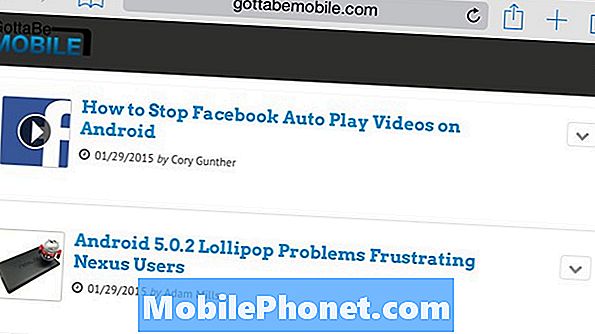
- Tryck på knappen Dela på menyraden. Det är en ikon på höger sida som är en låda med en pil som sticker ut ur den.
- Knacka på Lägg till på hemskärmen.
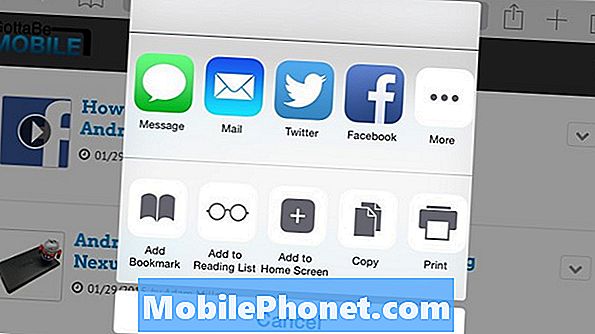
- På nästa sida ger du genvägen ett namn och bekräftar webbadressen.
- Tryck därefter på Lägg till i övre högra hörnet för att lägga till genvägen till startskärmen.
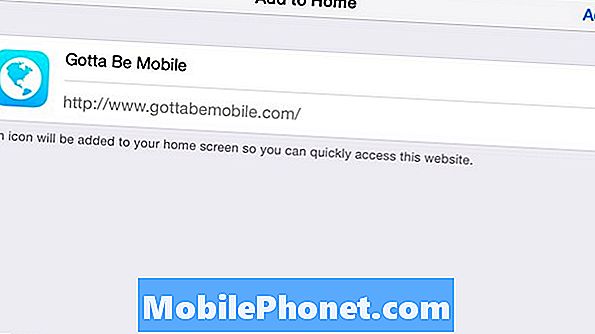
Ikonen kommer vanligtvis att vara favicon på webbplatsen som du sparar, men ibland blir det något slumpmässigt, som du ser med GottaBeMobile.com. Det beror helt enkelt på webbplatsen och hur Safari läser den.

I alla fall kommer du nu att ha en genväg till startsidan till din favoritwebbplats och det kommer att blandas med alla andra appar utan problem.
Om du vill radera en webbadressgenväg på startskärmen klickar du bara på och håller på ikonen tills alla appikoner börjar jiggla. Därifrån, tryck på den lilla X som visas och bekräfta sedan raderingen när popupen visas.

